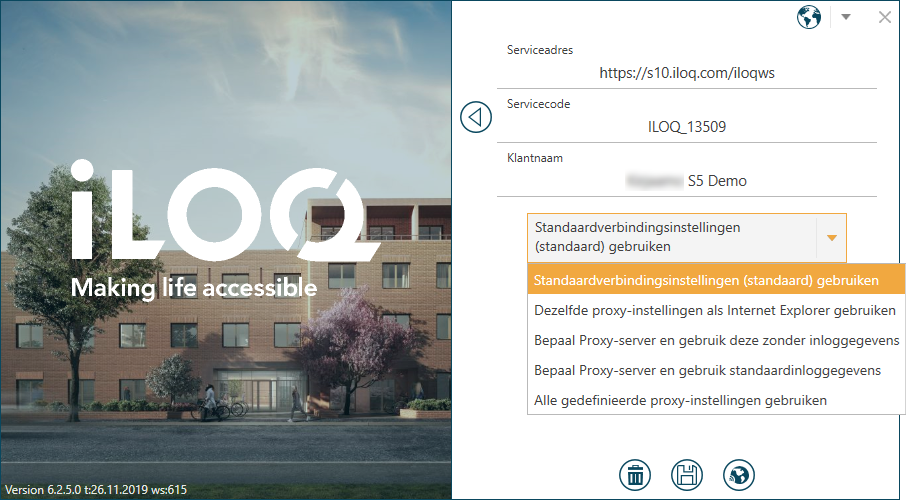Service-adressen vergrendelingssysteem toevoegen
In deze sectie wordt beschreven hoe u nieuwe service-adressen voor het vergrendelingssysteem toevoegt in iLOQ Manager 5-serie.
Ga als volgt verder.
-
Open iLOQ Manager 5-serie.
Het inlogscherm wordt geopend.
Figuur 1. Inlogscherm 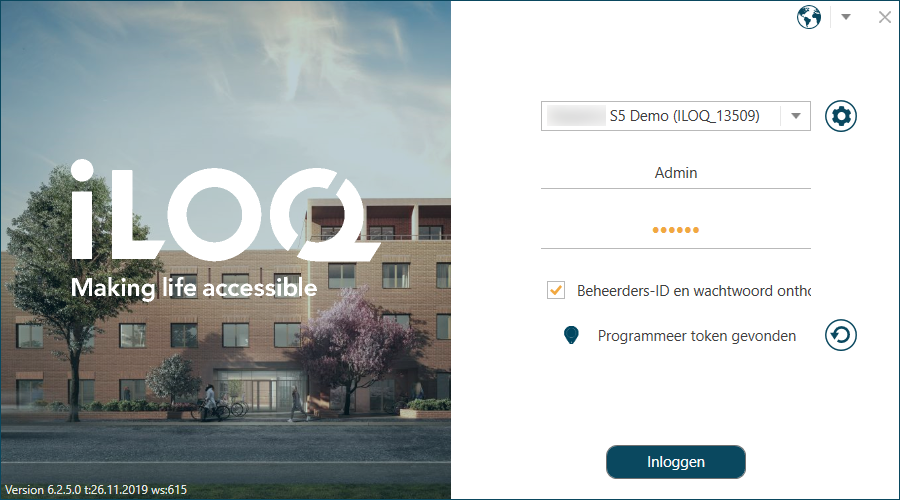
-
Klik op de tandwielknop voor de instellingen.
Het inlogscherm wordt geopend.
Figuur 2. Inloggegevensscherm 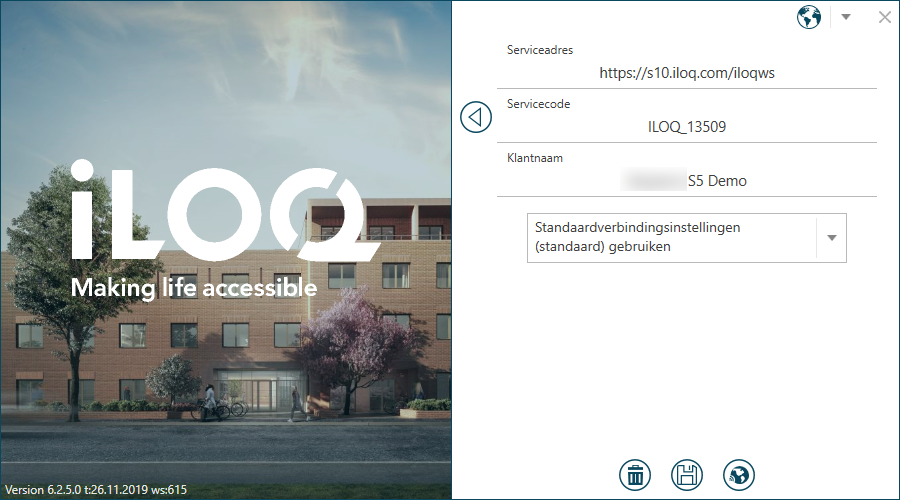
-
Voer als volgt vergrendelingssysteem-informatie in:
- Serviceadres — Voer in dit veld het databaseserveradres van het vergrendelingssysteem in. Zorg dat het service-adres hetzelfde is als in het document Inloggegevens dat wordt verstrekt met het vergrendelingssysteem.
- Servicecode — Voer in dit veld de vergrendelingssysteemspecifieke servicecode in. Zorg dat de servicecode dezelfde is als in het document Inloggegevens dat wordt verstrekt met het vergrendelingssysteem.
- Klantnaam — Voer in dit veld de naam in van het vergrendelingssysteem.
- Test de verbinding door te klikken op de knop Test verbinding met server.
- Als de serververbinding succesvol is, selecteert u OK.
-
Als de serverbinding mislukt, kunt u de verbinding op een andere manier proberen op te stellen:
- Als de serververbinding lukt, slaat u de geselecteerde instellingen op wanneer u het dialoogvenster sluit.